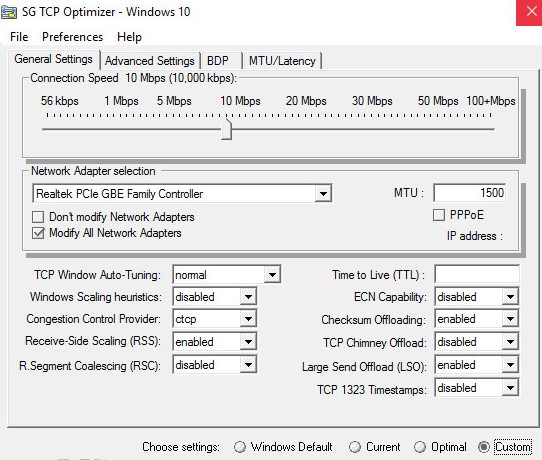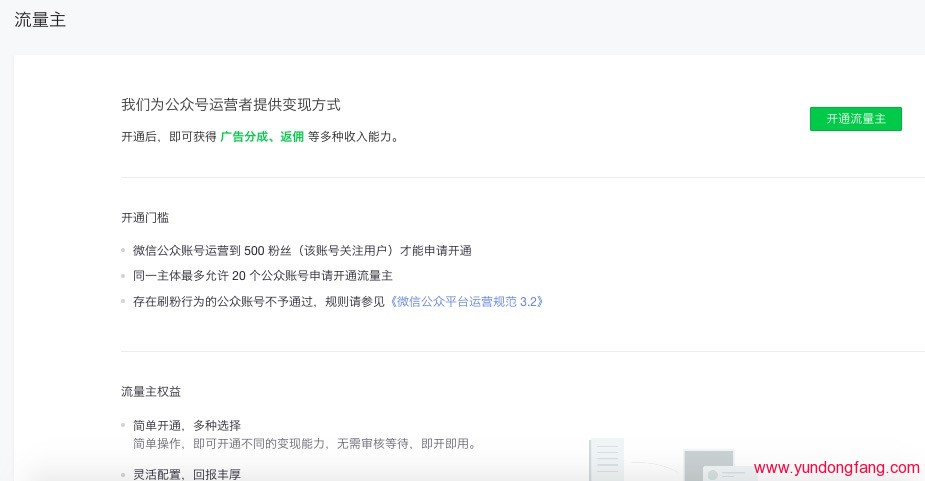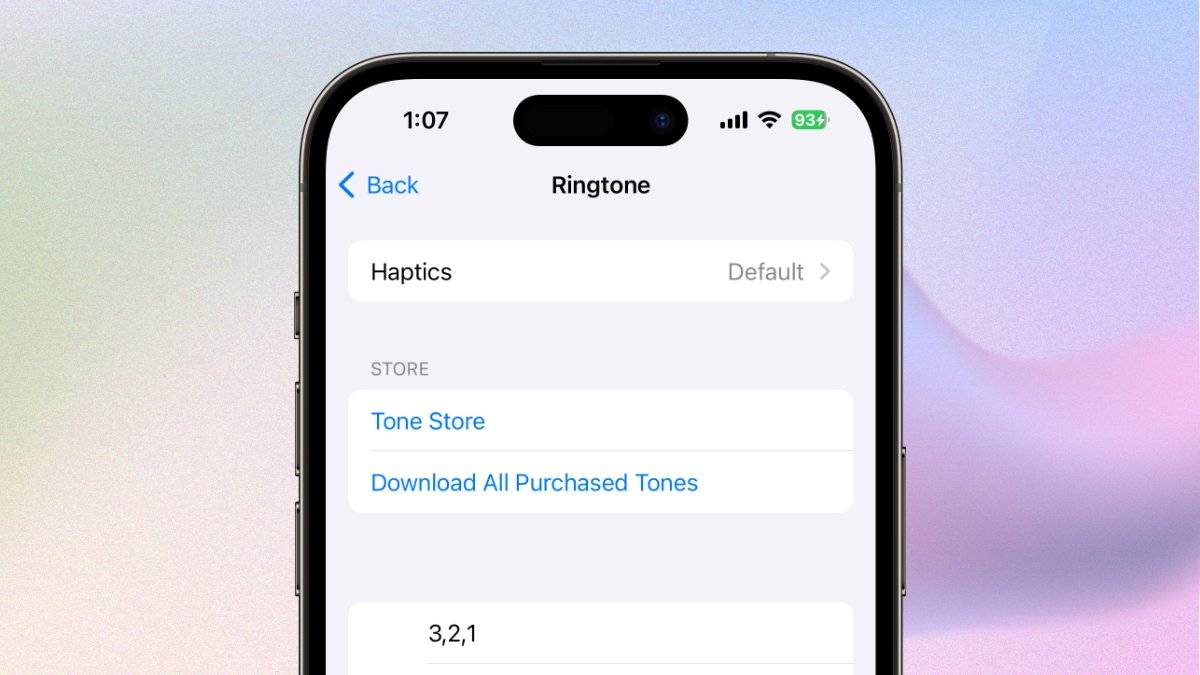
个性化 iPhone 最令人愉快的方法之一是为您的通话设置自定义铃声,但 Apple 在 iOS 17 中改变了您的方式。这是你必须知道的。
自定义铃声为 iPhone 增添了一层独特的个性化功能,将接听电话的简单行为转变为一种可以唤起情感、怀旧甚至幽默的体验。通过独特的听觉线索识别来电者的能力不仅成为一种便利,而且成为一种自我表达的形式。
通过 GarageBand 灵活地创建这些铃声,无论其技术专长如何,人们都可以轻松创建铃声。这种级别的定制丰富了整体用户体验。
如何为 iOS 17 创建自定义铃声
- 在 iPhone 上启动 GarageBand。
- 应点击并滑动“曲目”选项,直到出现“录音机”部分。
- 接下来,“循环浏览器”图标将从“文件”应用程序导入音频文件。
- 将导入的文件拖移到 GarageBand 工作区中,并将其修剪到最长 30 秒。
- 最后,应点击左上角的向下箭头以保存项目。然后,选择“我的歌曲”,然后选择“共享”选项以将其导出为铃声。
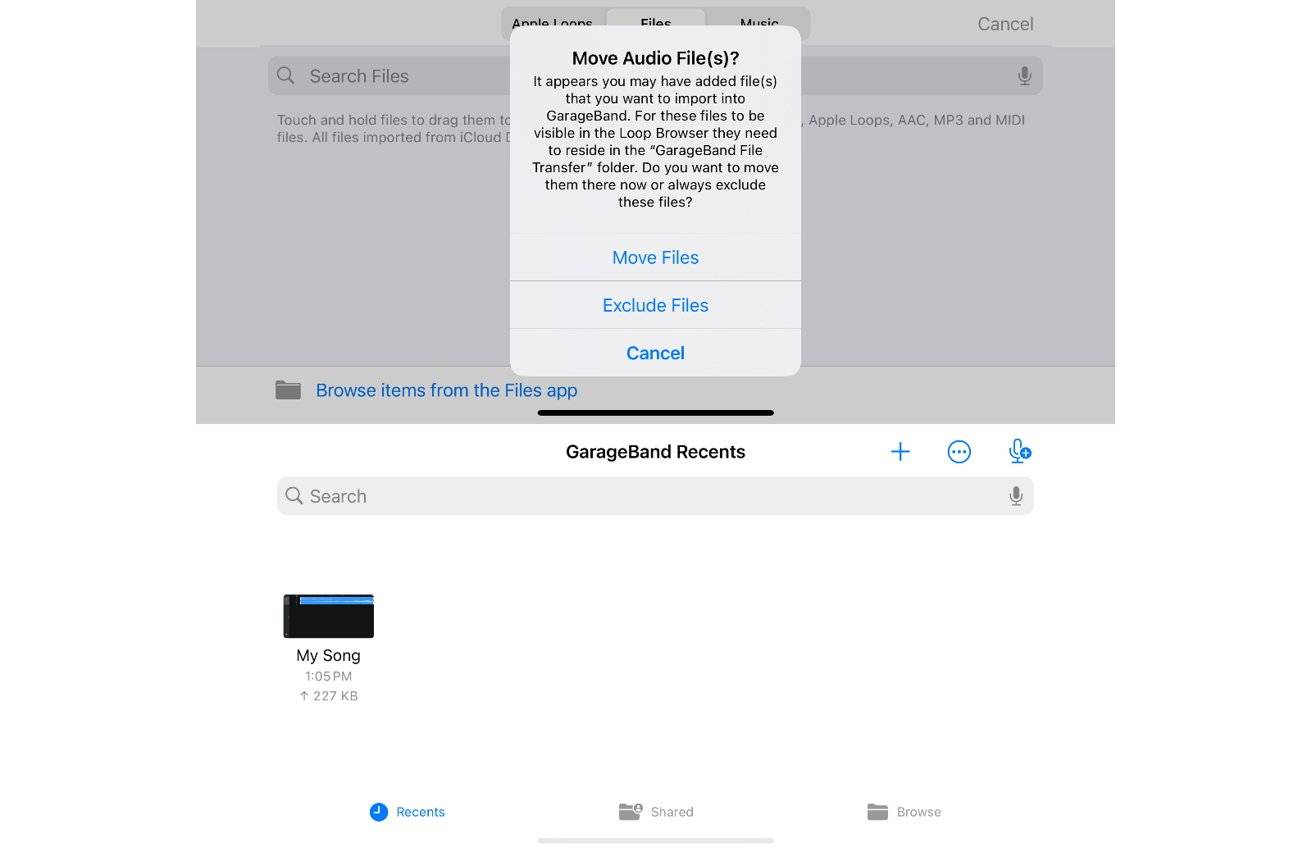
将音频文件直接传输到 iPhone 会导致自动导入库乐队
也可以在 Mac 上创建铃声并将其传输到 iOS。
- 在 Mac 上使用库乐队制作铃声。完成后,选择“共享”,然后选择“投影到iOS版库乐队”。或者,使用电缆将 iPhone 连接到 Mac,然后将 Finder 中的 .m4r 文件拖放到“文件”选项卡下的 Garageband 文件夹中。
- 为项目分配一个合适的名称,然后点击“保存”将其保存在iCloud Drive中。
- 在 iPhone 上,启动 GarageBand。按左上角的向下箭头,然后按“我的歌曲”。
- 单击“浏览”并在iCloud Drive中找到存储的项目。按住项目,然后选取“共享”。
- 在“分享歌曲”菜单中,选择“铃声”。输入铃声的名称,然后点击“导出”。
- 导航到“设置”,然后转到“声音和触觉”。然后,按“铃声”并选择新创建的自定义铃声。

iOS 上的库乐队将其导出为铃声文件,显示在“设置”中
在库乐队的“文件” App 用户界面中,您可以将文件设定为 iPhone 的默认铃声,或将其分配给特定联系人。
未经允许不得转载:表盘吧 » 如何在 iOS 17 中创建自定义铃声